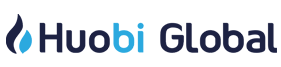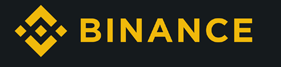关键词:PS教程、六小灵童PS、零基础学PS适用行业:全部行业适用卖家规模:新手卖家、中小卖家 抠图最核心、最重要、最难学的技术! 今天,我们只要花10分钟,就可学会! 这是应聘美工,最可能被考核的技术! 网店美工入职,最最常用的抠图技术! 步骤1.做出封闭路径 打开Photoshop软件,按P键,切换为钢笔工具,并确认“菜单栏”下一行的工具栏选项是下图所示的“路径”; 然后,在商品主图的转角处依次单击,产生节点,当最后一次单击在第一次单击时产生的节点上的时候,就会得到封闭的路径。
步骤2.放大调整节点位置 按Ctrl++,将图放大,使我们的操作更加精确!然后,按住Ctrl键,将第1步骤单击产生的每一个节点,都拖动到“比图边缘偏内一点”的位置,这样会使抠出来的图像更准确与完美。
步骤3.添加节点 紧接上一步骤,将鼠标移到两个节点中间的位置,鼠标形状变为“带+号的钢笔”时,在路径上单击,增加如下图所示的新节点:
步骤4.调整路径 按住Ctrl键,拖动节点到图像的边缘,这样,就产生了光滑的路径曲线。如果路径与图像边缘不太吻合,可以按住Ctrl键,拖动控制柄调整路径的曲线形状,如下图所示:
步骤5.继续调整 重复步骤3和步骤4,增加节点或调整控制柄,得到非常精确的路径形状,如下图所示:
步骤6.合成新图 将路径转为选区,复制到新的背景上,操作的详细步骤如下: (1)按Ctrl+Enter,将路径转为选区; (2)按Ctrl+C,复制选区中的图像; (3)按Ctrl+O,打开一张背景图像; (4)按Ctrl+V,粘贴。 (5)如果图像大小不适合,可以按Ctrl+T,调用自由变形,改变图像大小(建议按住Shift键,拖动变形框4个角的方块点,实现等比例变形),如下图所示:
步骤7.移动位置 如果图像位置不正确,可以按V键,切换为移动工具,然后,拖动图像到合适的位置,如下图:
两张素材:
知识与技能之间的一个重大区别在于:知识可能看了或听了就会;而技能只有经过大量的练习,才能真正拥有。 —- 编译者/作者:六小灵童PS 玩币族申明:玩币族作为开放的资讯翻译/分享平台,所提供的所有资讯仅代表作者个人观点,与玩币族平台立场无关,且不构成任何投资理财建议。文章版权归原作者所有。 |
六小灵童PS美工入职必用的PS抠图技术
2020-11-26 六小灵童PS 来源:区块链网络
相关阅读:
- 引力观察2020年11月25日星期三2020-11-26
- Ledger Live将与自己的比特币节点兼容2020-11-26
- ETH2.0如何赋能去中心化广告网络?丨链节点AMA2020-11-25
- 聚英国际燎原计划技术周第八期——集群如何参与到Filecoin网络中来2020-11-25
- CoinDesk正在启动一个以太坊2.0节点。 这是跟随我们的旅程的方法2020-11-24